Przewodnik dla początkujących: 3 proste metody dodania faviconu WordPress do swojej witryny
Opublikowany: 2021-11-11Czy słyszałeś o WordPress Favicon lub ikonie witryny? Jeśli nie, favicon to mały obrazek wyświetlany obok tytułu witryny na karcie przeglądarki. Oprócz tego możesz zobaczyć favicon, gdy dodajesz zakładkę do zakładek lub dodajesz witrynę do ekranu głównego na smartfonie lub w innym miejscu.
Dlatego favicon jest tak integralną częścią Twojego brandingu. Ponieważ pomaga ludziom łatwo zidentyfikować Twoją witrynę, a także szybko rozpoznać Twoją markę. Favicon nawet poprawia wrażenia użytkownika witryny.
Tak więc w tym temacie poznasz korzyści z używania favicon w Twojej witrynie i sposób jej tworzenia. Następnie możesz wybrać jeden z trzech sposobów dodania ikony witryny do swojej witryny. I na koniec kilka wskazówek dotyczących korzystania z niego.
Zanurzmy się!
Korzyści z posiadania faviconu WordPress
– Szybko identyfikuj każdą witrynę, gdy użytkownicy otwierają zbyt wiele kart
– Popraw UX, gdy widzą tytuł witryny, ale nadal mogą znaleźć Twoją witrynę za pomocą favicon na otwartych kartach
– Favicon WordPress pomaga Twojej witrynie wyglądać bardziej profesjonalnie i imponująco. Więc to też może budować zaufanie.
– Dodatkowo favicon będzie wyświetlany jako ikona na smartfonie klienta, jeśli chcą zapisać Twoją witrynę na ekranie głównym.
Jak zrobić favicon WordPress
Większość ludzi użyje logo swojej marki jako favicon lub ikony witryny. A jeśli masz już ten obraz, możesz od razu przejść do następnej części. Jeśli nie, czytaj dalej przewodnik, aby utworzyć favicon WordPress .
Ten mały obrazek powinien być w formacie PNG, JPEG, ICO i GIF. Z pewnością możesz zobaczyć swoją faviconę w dowolnym typie przeglądarki z wyjątkiem Internet Explorera z favicon w formacie JPEG.
Jeśli wiesz, jak korzystać z Adobe Photoshop, możesz szybko zaprojektować ikonę witryny. Rozmiar, o który należy ubiegać się o favicon, to 512×512 pikseli. Oznacza to, że ma kształt kwadratu. Ponadto projektowany obraz może być przezroczystym tłem lub kolorowym tłem.
Jeśli jednak masz istniejący obraz, możesz spróbować użyć RealFaviconGenerator, Favicon.cc lub Favicon Generator, aby utworzyć zestaw ikon witryny.
– RealFaviconGenerator i Favicon Generator mogą pomóc w tworzeniu ikon aplikacji, dostarczaniu WordPress Change Favicon w plikach PNG i ICO, dostosowywaniu ikony witryny nawet po przesłaniu obrazu i tak dalej.
– Favicon.cc pomaga zbudować ikonę witryny od podstaw, jeśli masz już lub przesłać z istniejącego obrazu.
Jak dodać favicon WordPress do swojej witryny (3 proste opcje)
Po pomyślnym utworzeniu favikony możesz teraz z łatwością dodać ją do swojej witryny. Przyjrzyjmy się 3 sposobom na zrobienie tego teraz:
Korzystanie z narzędzia WordPress Customizer do przesyłania favicon
Z WordPress 4.3 możesz szybko dodać swoją faviconę bezpośrednio w panelu administracyjnym. Po przesłaniu obrazu możesz go również przyciąć. Pamiętaj, że rozmiar obrazka to co najmniej 512×512 pikseli.
Możesz więc po prostu przejść do obszaru WordPress, znaleźć Wygląd na pasku bocznym -> wybierz Dostosuj .
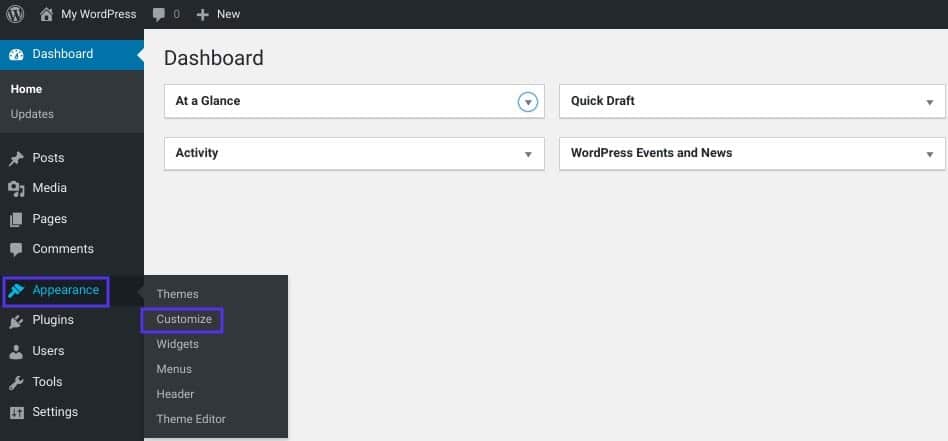
Następnie kliknij kartę Tożsamość witryny :
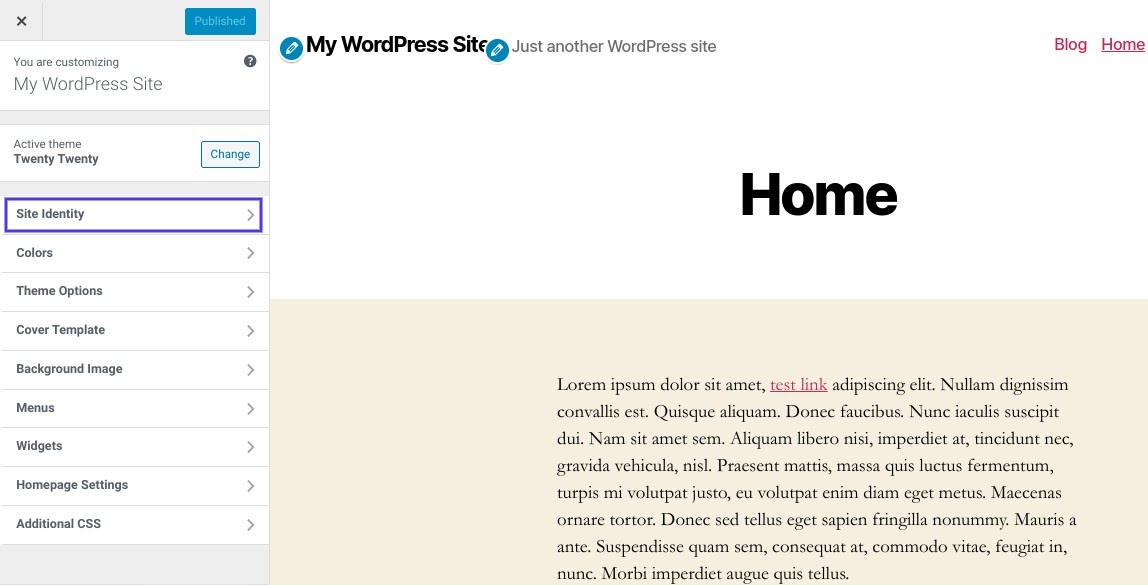
Następnie możesz zobaczyć część Ikona witryny i kliknąć przycisk Wybierz ikonę witryny :
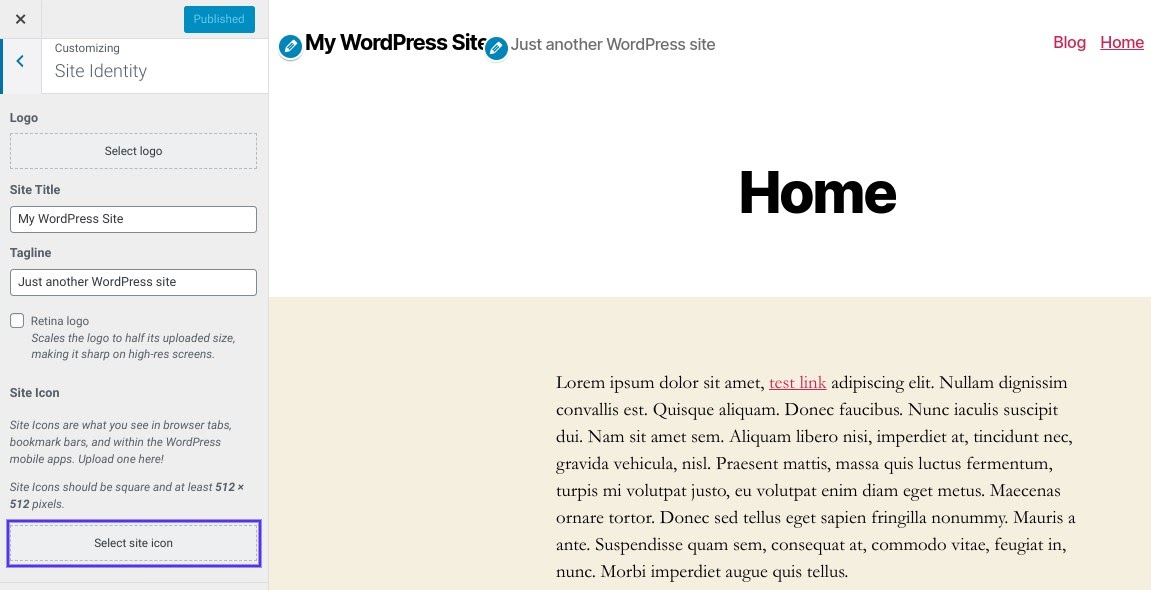
Następnie możesz wybrać istniejący obraz w bibliotece multimediów lub przesłać nowy obraz z komputera.
Aby użyć RealFaviconGenerator do wygenerowania favicon, musisz pobrać pakiet i rozpakować plik.
Nie zapomnij kliknąć przycisku Wybierz .
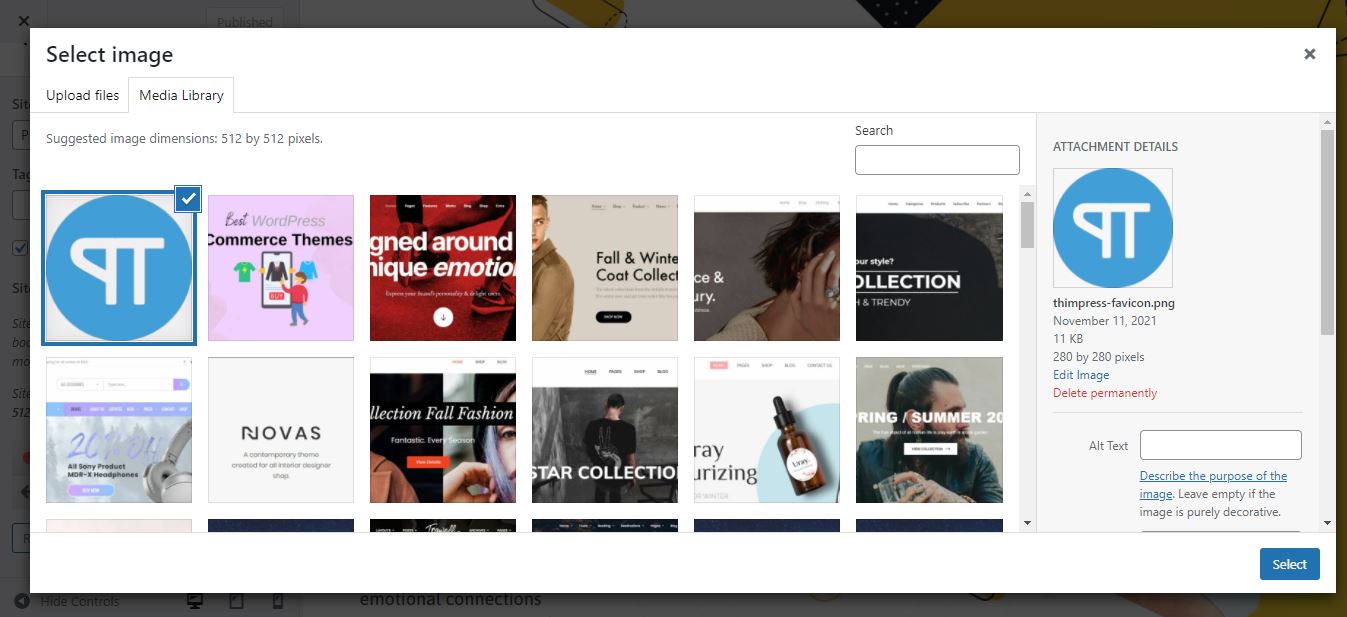
Jeśli Twój obraz przekracza standardowy rozmiar, WordPress pomoże Ci go również przyciąć. Ale jeśli twój obraz pasuje do standardowego rozmiaru, wystarczy zapisać i opublikować swoje zmiany. Teraz możesz zobaczyć swoją faviconę w przeglądarkach lub na smartfonach. W szczególności, jeśli chcesz, aby ikona Twojej witryny pojawiała się na ekranie głównym urządzenia mobilnego, możesz po prostu wybrać opcję Dodaj do ekranu głównego w menu przeglądarki.

Nawet jeśli planujesz zmienić Favicon WordPress , możesz powtórzyć powyższe kroki i gotowe.
Korzystanie z wtyczki, aby dodać swój Favicon WordPress
Drugą metodą dodania Favicona do WordPressa jest zainstalowanie wtyczki. W tej sekcji zalecamy skorzystanie z darmowej wtyczki Favicon od RealFaviconGenerator. To prosta i użyteczna wtyczka z dziesiątkami zaawansowanych funkcji dla urządzeń i ikon aplikacji. Możesz więc sprawdzić, jak zainstalować wtyczki WordPress za pośrednictwem pulpitu administratora:
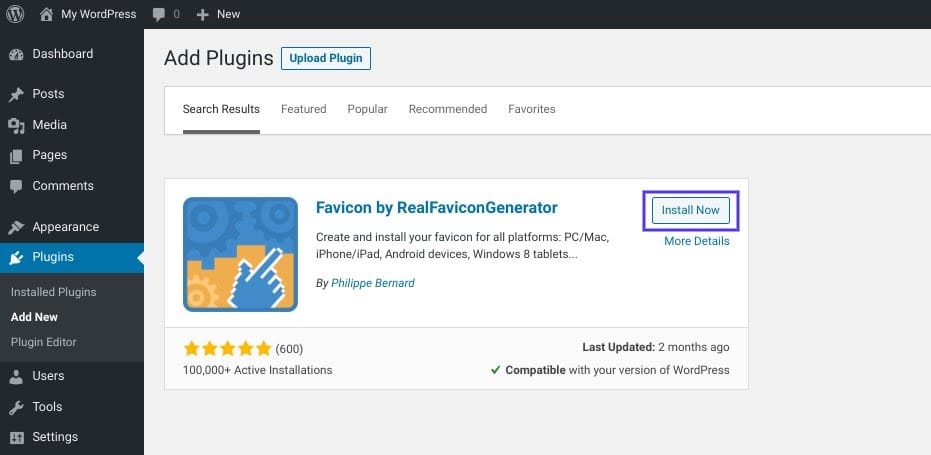
Gdy wtyczka zostanie pomyślnie aktywowana, przejdź do swojego panelu administracyjnego, najedź na Wygląd na pasku bocznym -> i wybierz Favicon, aby wygenerować favicon .
Podobnie jak w przypadku pierwszej metody, możesz wybrać z biblioteki multimediów, aby przesłać obraz. Pamiętaj o przesłaniu kwadratowego zdjęcia o wymiarach co najmniej 70 x 70 pikseli. Najbardziej zalecany rozmiar to 260×260 pikseli.
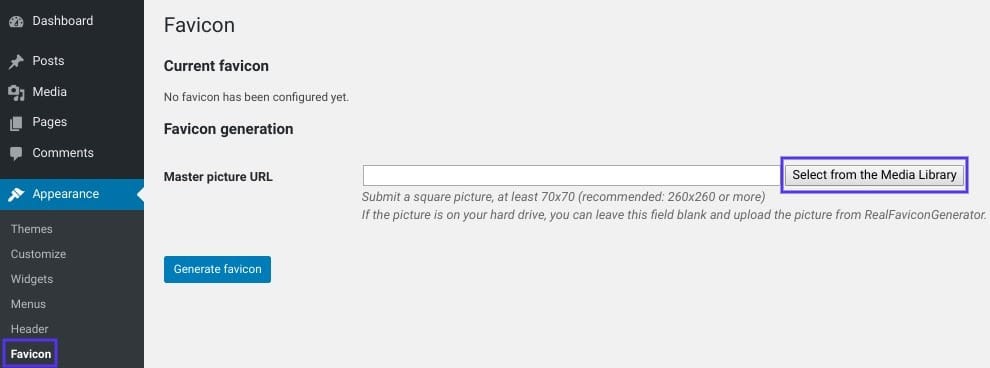
Po kliknięciu Generuj favicon zostaniesz przekierowany do witryny RealFaviconGenerator zamiast do witryny WordPress.
Możesz więc kliknąć przycisk Wygeneruj favicony i kod HTML , który znajduje się na dole strony. Następnie wtyczka przeniesie Cię z powrotem do pulpitu administratora.
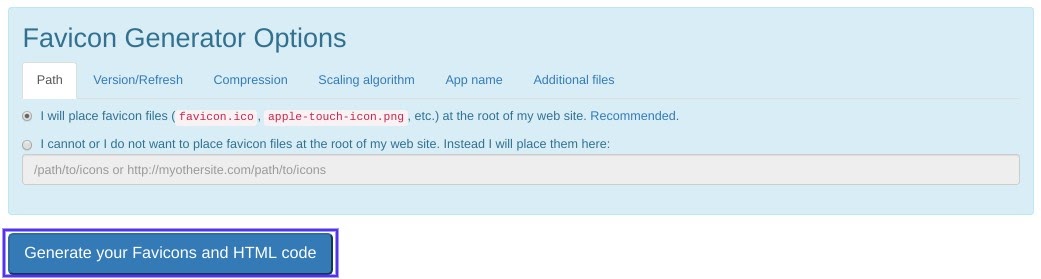
Gdy narzędzie zakończy działanie, możesz zobaczyć, że Twój WordPress Favicon jest gotowy i ma inny wygląd na iOS, na komputerze lub Windows 8 i 10.
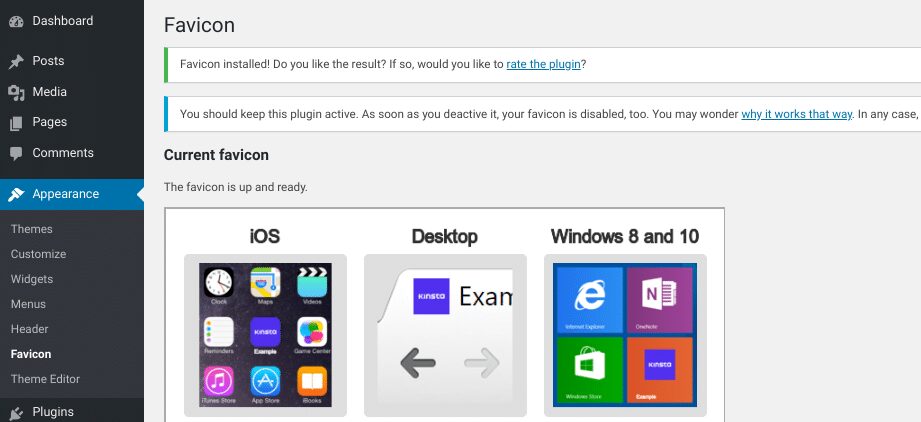
Dodawanie favicon przez FTP
Jeśli chcesz dodać favicon w trudny sposób, możesz to zrobić przez FTP. Po pierwsze, powinieneś mieć swój własny obraz favicon. Po drugie, do wykonania tej metody użyjemy pakietu RealFaviconGenerator.
1. Powinieneś uzyskać dostęp do plików swojej witryny za pośrednictwem klienta FTP.
2. Określ katalog główny i prześlij zawartość swojego pakietu favicon. Powinien to być favicons.zip.
Pamiętaj, że wszystkie pliki (wp-admin i wp-content) powinny znajdować się w tym samym folderze. To wszystko dla WordPress Favicon Change .
Dodatkowe wskazówki dotyczące korzystania z ulubionych WordPress
W przypadku sieci z wieloma witrynami zdecydowanie zalecamy zainstalowanie wtyczki favicon. Może pomóc w stworzeniu unikalnej i oszałamiającej favicon w każdej witrynie sieciowej, edytując plik motywu.
Zasadniczo WordPress Favicon będzie przechowywany na twoim serwerze. Jeśli chcesz mieć wiele opcji optymalizacji swojej witryny, możesz użyć sieci CDN, aby wyświetlić ten obraz.
Oto kilka wskazówek, jak zmienić favicon w WordPressie, do których możesz się odwołać.
Końcowe przemyślenia
Mamy nadzieję, że rozumiesz nasz artykuł Jak dodać Favicon do WordPressa i jego zalety. Jeśli masz ikonę witryny, zwiększy to rozpoznawalność Twojej marki i wrażenia użytkownika. Istnieją 3 sposoby dodawania favicon, ale pierwsza metoda jest pierwszą rekomendacją, jeśli chodzi o najprostsze opcje.
Czytaj więcej: Role użytkownika WordPress: czym są i jak z nich korzystać?
